Win7无网络访问权限怎么解决?Win7无internet访问权限解决教程
[windows7] Win7无网络访问权限怎么解决?Win7无internet访问权限解决教程有时候我们在使用win7系统的时候,遇到了无网络访问权限的问题,怎么解决呢?本文就为大家带来了详细的解决方法,需要的朋友一起看看吧... 22-08-26
方法二:
1、点击桌面右下角的【网络图标】,在打开的选项中,选择【网络和共享中心】;
2、选择【本地连接】,在打开的窗口中,点击【属性】;
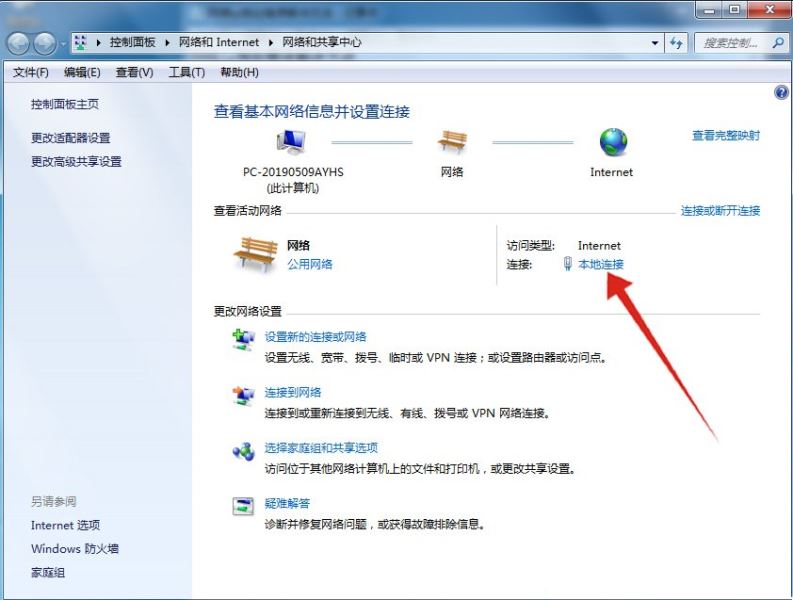
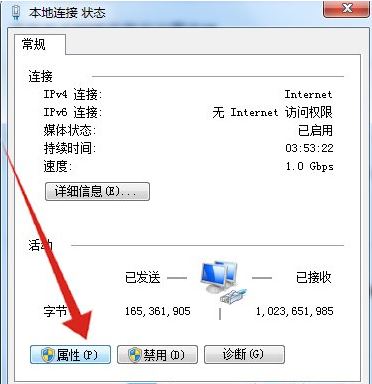
3、本地连接 属性窗口中,双击【internet 协议版本4 (tcp/ipv4)】,勾选【自动获得 ip 地址和自动获得 dns 服务器地址】,点击【确定】即可;
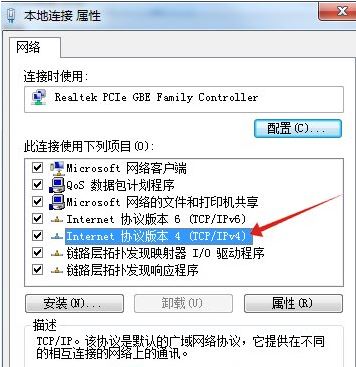
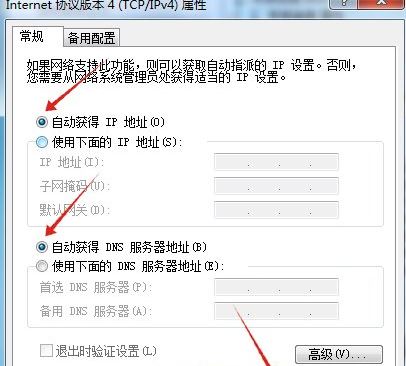
方法三:
1、按【 win + r 】组合键,打开运行,并输入【cmd】命令,按【确定或回车】,可以快速打开命令提示符,建议使用管理员权限创建此任务;
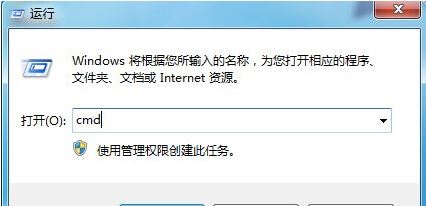
2、这就可以打开,管理员命令提示符窗口;
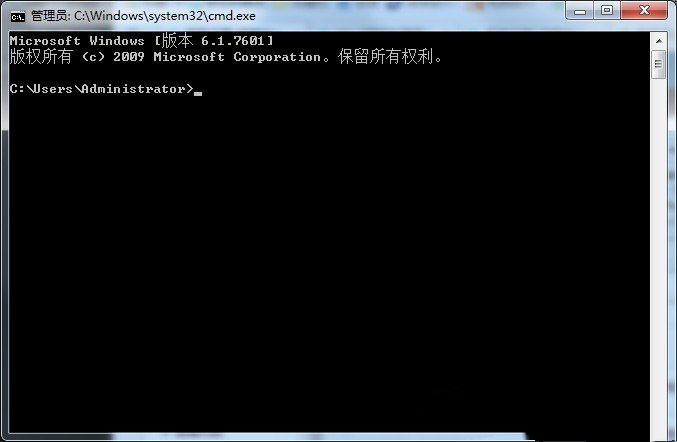
3、如果要修复网络配置及winsock协议,则输入并回车执行以下命令:
netsh winsock reset
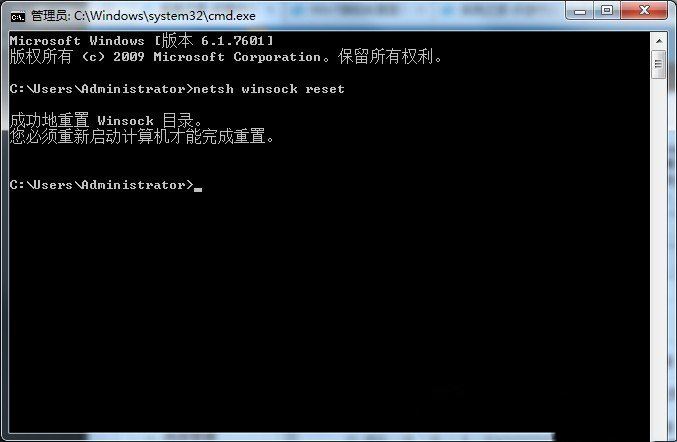
4、重置ip 设置,恢复到默认自动获取 ip 和 dns 服务器地址,输入并回车执行以下命令:
netsh int ip reset c:/catalog.txt
5、解除代理设置,输入并回车执行以下命令:
netsh winhttp reset proxy
6、重置防火墙设置,输入并回车执行以下命令:
netsh advfirewall reset
以上就是小编为大家带来的win7无internet访问权限解决教程,希望对大家有所帮助,更多相关内容请继续关注代码网。
相关文章:
-
[windows11] Win11更新后没有声音?Win11更新后没有声音的五种解决方法一些更新了win11系统的用户告诉小编他们的电脑在更新后没有声音,这是怎么回事?本文就为大家…
-
-
[windows11] Win11如何限制带宽流量?Win11限制带宽流量的方法Win11如何限制带宽流量?本文就为大家带来了Win11系统设置流量上限方法,需要的朋友一起看看吧.…
-
-
[windows11] Win11系统自带浏览器不见了怎么办?Win11浏览器找不到了的解决方法最近安装了Win11系统的用户开始使用Win11系统之后找不到系统自带的浏览器,这是…
-
版权声明:本文内容由互联网用户贡献,该文观点仅代表作者本人。本站仅提供信息存储服务,不拥有所有权,不承担相关法律责任。
如发现本站有涉嫌抄袭侵权/违法违规的内容, 请发送邮件至 2386932994@qq.com 举报,一经查实将立刻删除。
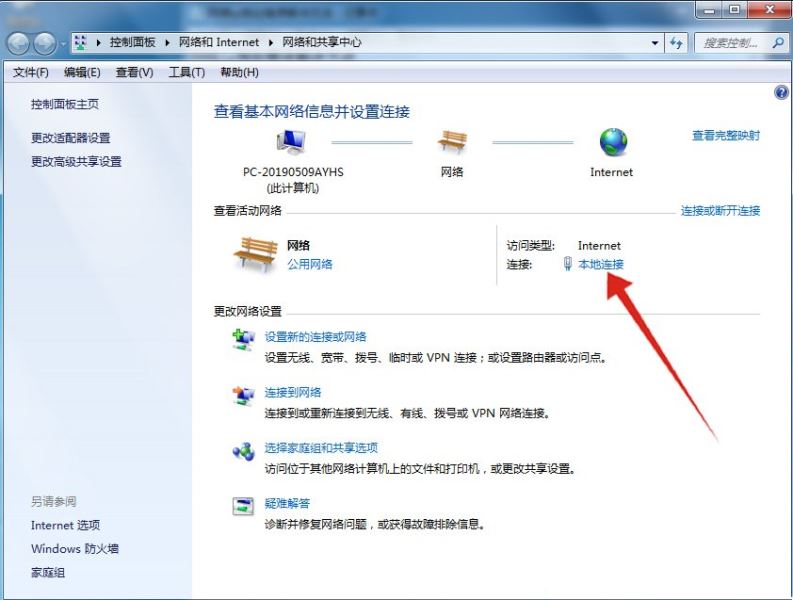
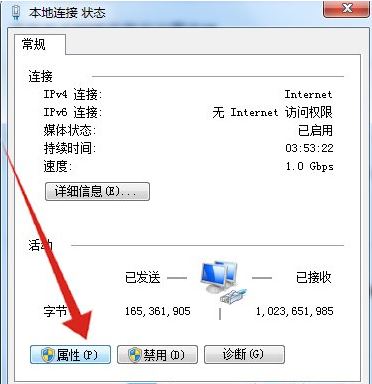
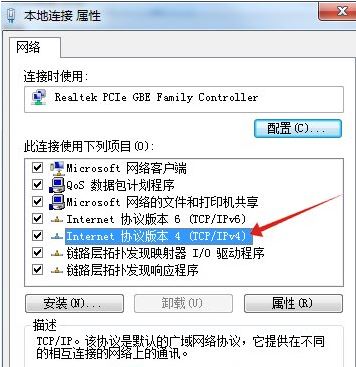
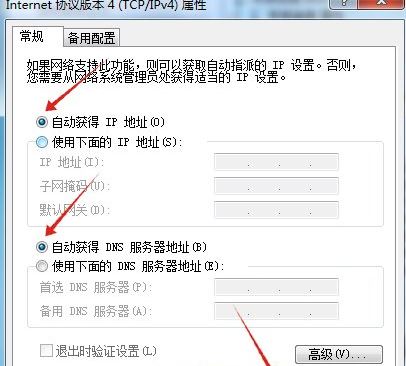
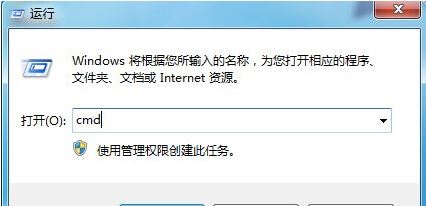
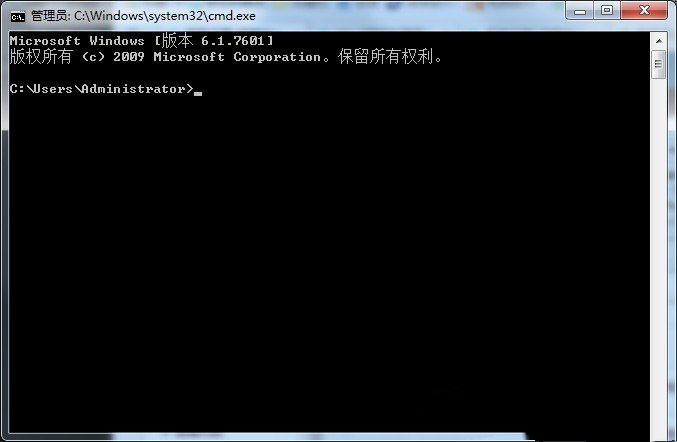
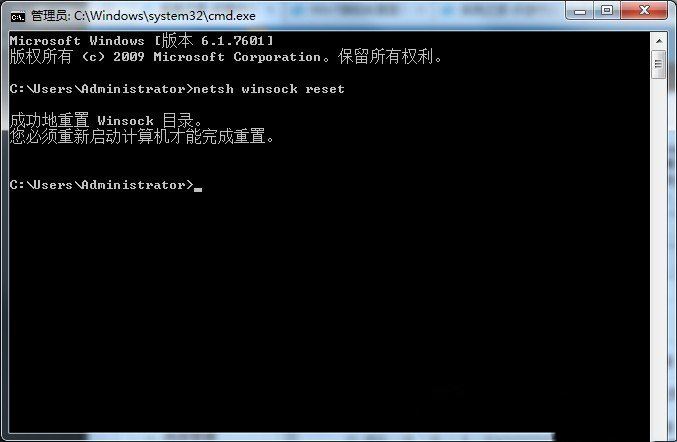




发表评论